Satın alma geçmişimi nasıl kontrol edebilirim ve Galaxy Store'daki uygulamaları nasıl güncelleyebilirim?
Galaxy Store'a giriş yaptıktan sonra, “Menü” ve ardından “Uygulamalarım" tuşuna dokunarak satın aldığınız (yüklediğiniz) uygulamaları kontrol edebilirsiniz." Galaxy Store menü ekranından uygulamalarınızı güncelleyebilir veya satın alma geçmişinizi (Makbuzlarınızı) kontrol edebilirsiniz.

Galaxy Store'da satın alma / indirme geçmişimi nasıl kontrol edebilirim?
Satın alma / indirme geçmişinizi Galaxy Store menüsünden görüntüleyebilirsiniz. İndirilen uygulamalarınızı görebilmek için Galaxy Store'da oturum açmış olmanız gerekir.
1. Galaxy Store'a giriş yapın ve ana ekrandan “Menü” simgesine dokunun.
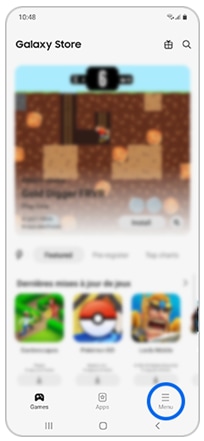
2. Galaxy Store menüsünde “Uygulamalarım” tuşuna dokunun.
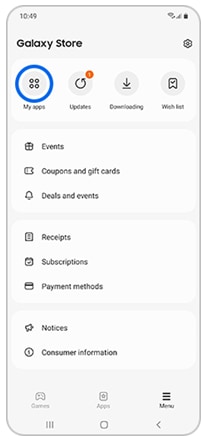
3. Uygulama kategorilerinden birini seçin. Cihazınızla eşleştirilmiş bir saatiniz varsa, “Saat” kategorisini de görürsünüz.

4. Her tür uygulamanın satın alma geçmişinizi kontrol edin.
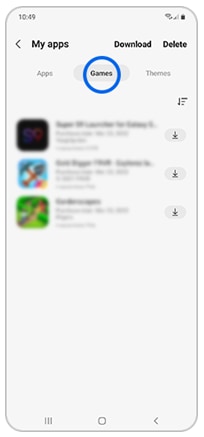
Uygulamalarımı Galaxy Store'da nasıl güncellerim?
Uygulamalarınızı Galaxy Store menüsünden güncelleyebilirsiniz. Uygulamalarınızı güncellemek için Galaxy Store'da oturum açmış olmanız gerekir.
1. Galaxy Store'a giriş yapın ve ana ekrandan “Menü” simgesine dokunun.

2. Galaxy Store'da “Güncellemeler” tuşuna dokunun.
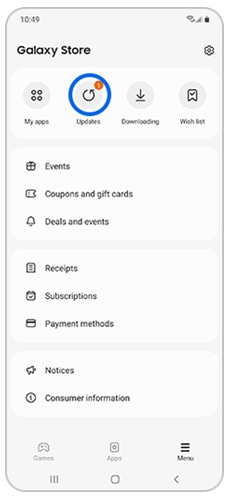
3. Güncellemek istediğiniz uygulamayı bulun ve yanındaki döndür tuşuna dokunun.
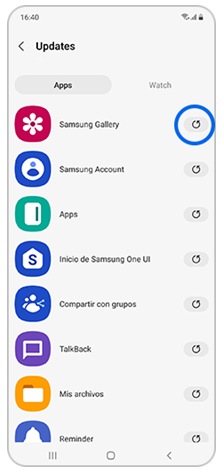
Uygulamalarımı otomatik olarak güncelleyebilir miyim?
Galaxy Store'dan indirdiğiniz uygulamaları otomatik olarak güncellemek için Galaxy Store ayarlarınızı güncelleyebilirsiniz. Ancak, bazı uygulamalar otomatik güncelleştirmeler ayarlasanız bile manuel güncelleştirmeler gerektirir. Ayrıca, başka bir uygulama mağazasından indirdiğiniz uygulamalar Galaxy Store'dan otomatik olarak güncellenemez.
1. Galaxy Store'a giriş yapın ve ana ekrandan “Menü” simgesine dokunun.

2. Galaxy Store menüsünün sağ üst köşesinde bulunan ayarlar simgesine dokunun.
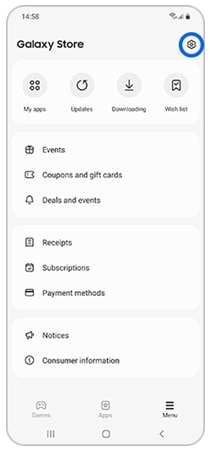
3. “Uygulamaları Otomatik Güncelle” tuşuna dokunun. Ardından, bir otomatik güncelleme yöntemi seçin: “Hiçbir zaman", ”Yalnızca Wi-Fi kullanırken“ veya "Wi-Fi veya mobil veri kullanırken.”
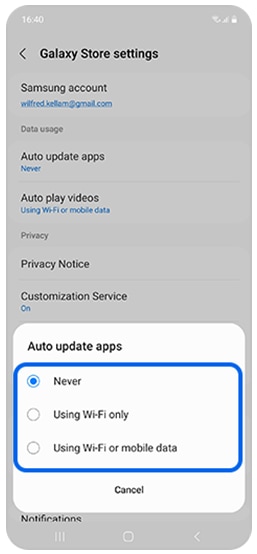
Daha fazla bilgi ve sorularınız için Samsung Müşteri Hizmetleriyle iletişime geçebilirsiniz.
Geri bildiriminiz için teşekkür ederiz
Lütfen tüm soruları cevaplayın.
